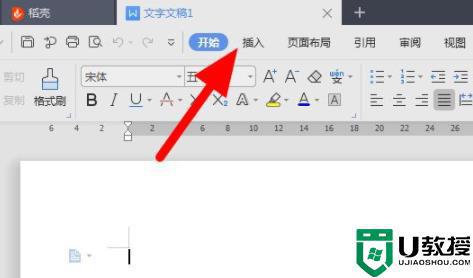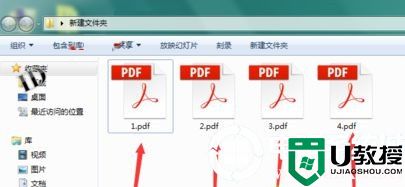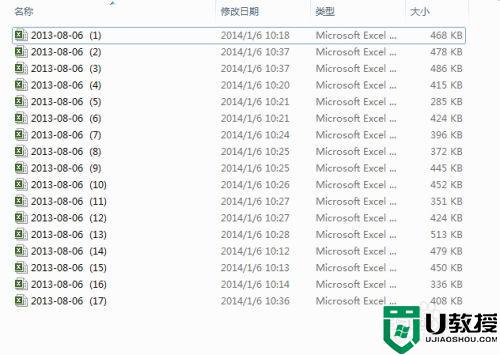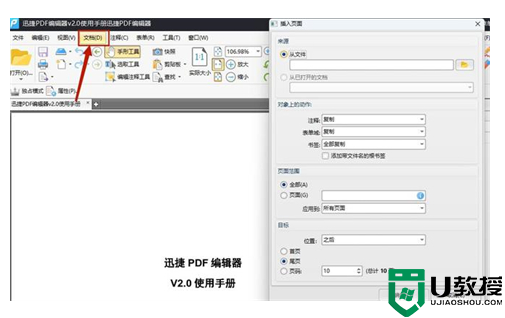2007excel怎么合并多个文件到一个文件
在制作excel表格的时候,经常会需要将多个表格中的数据合并到一个文件里面,如果一个个输的话就太麻烦了,那么2007excel怎么合并多个文件到一个文件,其实方法也不难,今天就由小编给大家演示一下2007excel合并多个文件到一个文件的详细步骤。
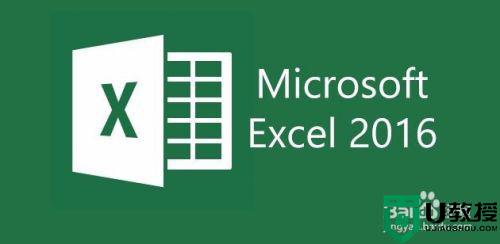
具体步骤如下:
1、新建一个空白的Excel文件,点击数据工具栏,依次选择“新建查询”-“从文件”-“从文件夹”。
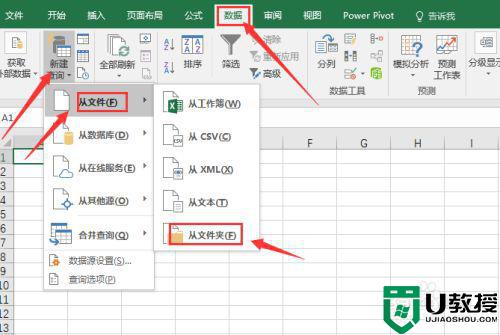
2、在弹出的对话框中点击浏览选择销售数据所在的文件夹,也可以直接在地址栏中输入文件夹的地址,输入好以后点击确定。
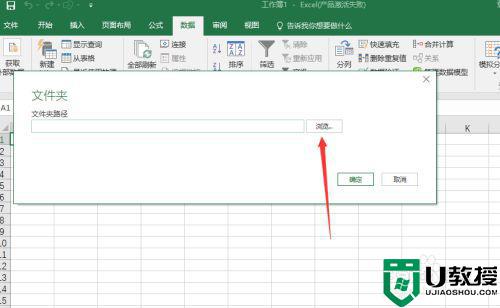
3、上步点击确定之后会弹出一个新的对话框,点击下方合并旁边的下拉箭头,在下拉菜单中选择合并和编辑。
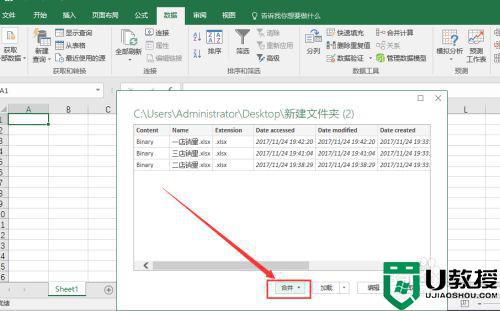
4、在合并文件对话框中点击选择sheet1,选中以后点击确定,确定之后即进入到查询编辑器当中,通过编辑器可以预览查看部分数据信息。
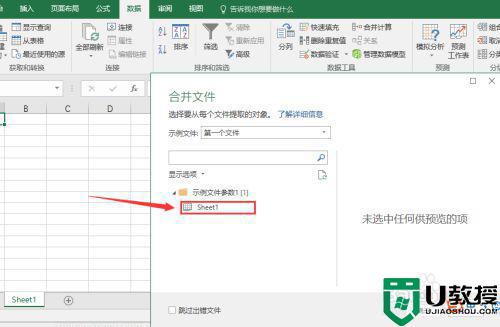
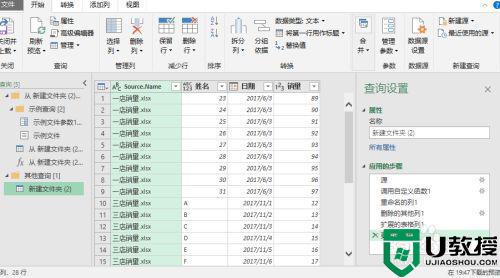
5、其中第一列的数据是我们不需要的,鼠标点击第一列数据标题后点击鼠标右键选择删除。
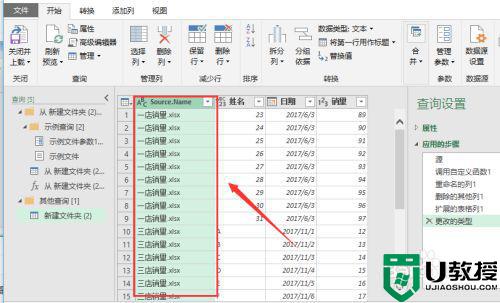
6、将第一列删除以后确认数据没有问题了就点击查询编辑器上方的关闭且上载;
点击关闭且上载以后过一段时间,3个Excel文件中的数据就进入到了Excel当中。这样就基本为完成了Excel表格的合并了。
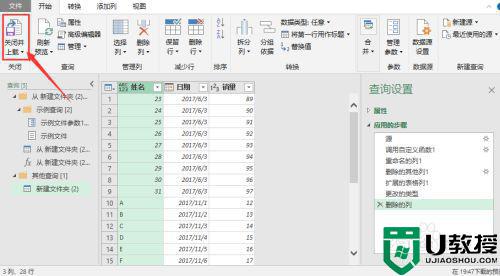

关于2007excel怎么合并多个文件到一个文件的详细步骤就给大家讲述到这边了,如果你有需要的话,就可以按照上面的方法步骤来进行操作即可。